电脑壁纸消失背景变黑是什么原因 电脑开机后壁纸不见了一片黑如何解决
更新时间:2024-02-02 11:28:25作者:huige
很多人都喜欢给电脑设置好看的壁纸,但是有时候会遇到一些问题, 比如近日有不少用户就遇到了电脑壁纸消失背景变黑的情况,很多人不知道是什么原因,其实原因有很多种,有遇到一样情况的用户们,可以跟随着笔者的步伐一起来学习一下电脑开机后壁纸不见了一片黑的详细解决方法。
方法一、
1、打开菜单,点击“控制面板”。
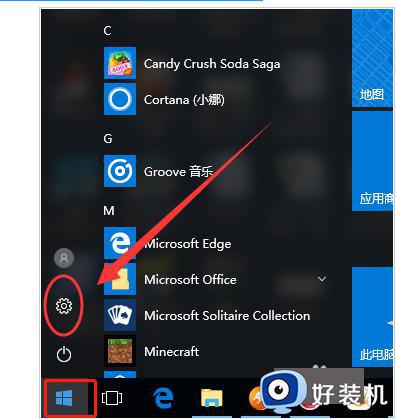
2、点击“管理工具”。
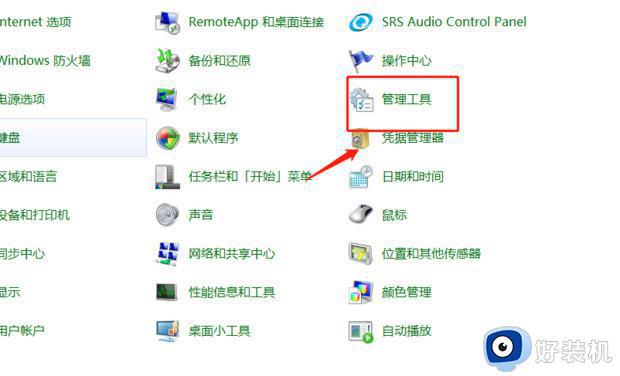
3、双击点击“服务”。
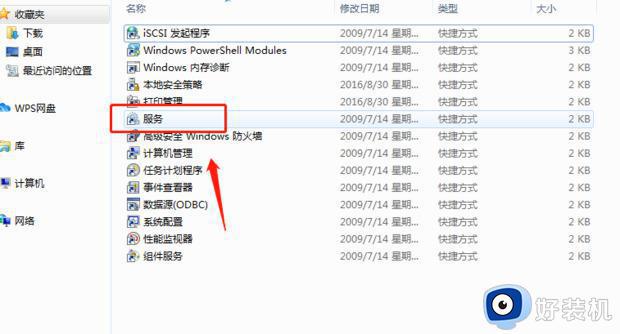
4、查看一下“Sever、Software Protection、SPP Notification Service”这三个服务是不是都开启的。
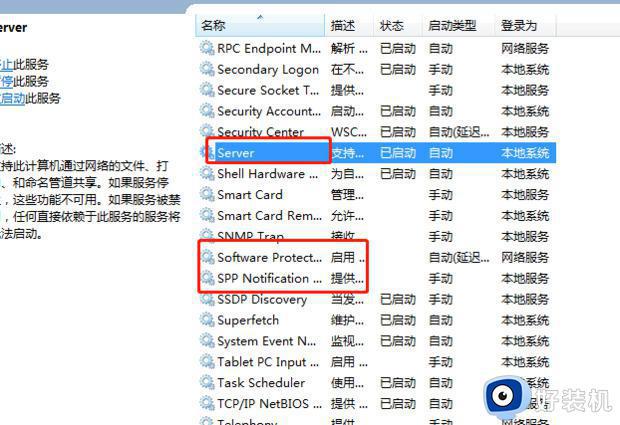
5、如果不是,点击“启动”即可完成。
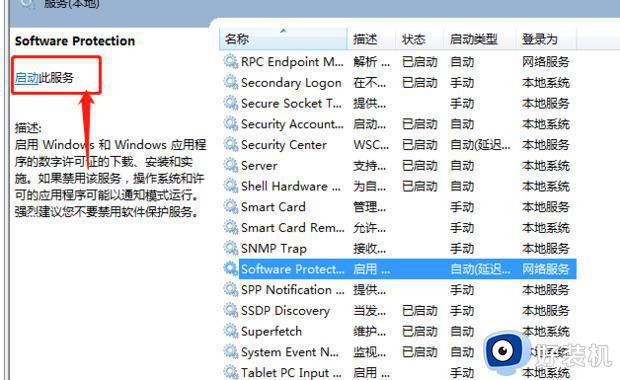
方法二、
1、打开电脑,按“Win”键呼出开始菜单,点击“齿轮”图标,进入系统“设置”界面:
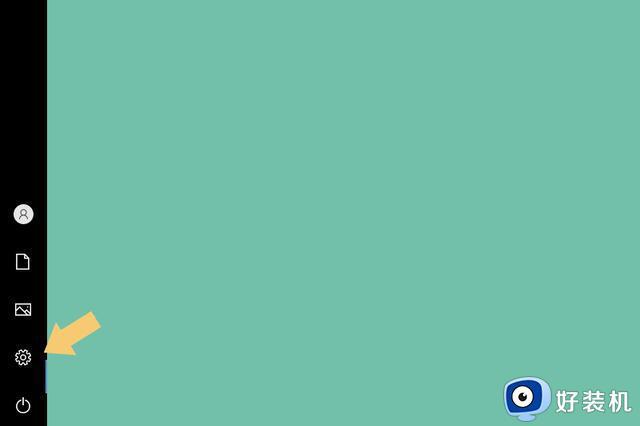
2、进入系统“设置”界面以后,找到“轻松使用”选项:
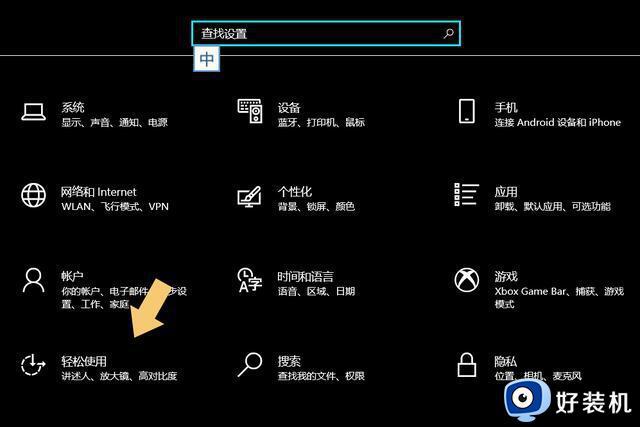
3、点击进入“轻松使用”选项,在弹出的界面里找到“高对比度”,点击“高对比度”,再在弹出的界面里找到“打开高对比度”,将“开关”关闭即可:
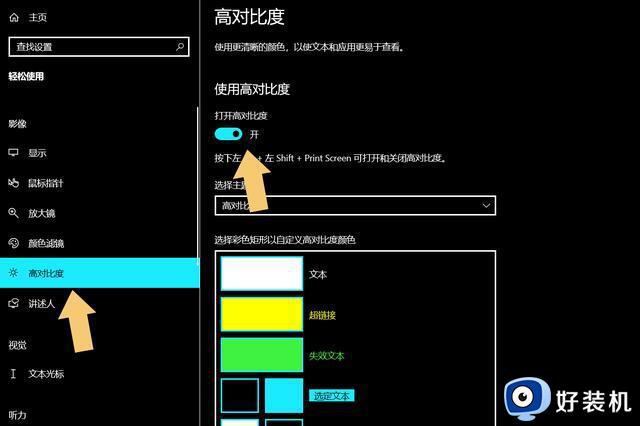
4、关闭以后,系统会自动切换,界面会恢复到原来的状态:
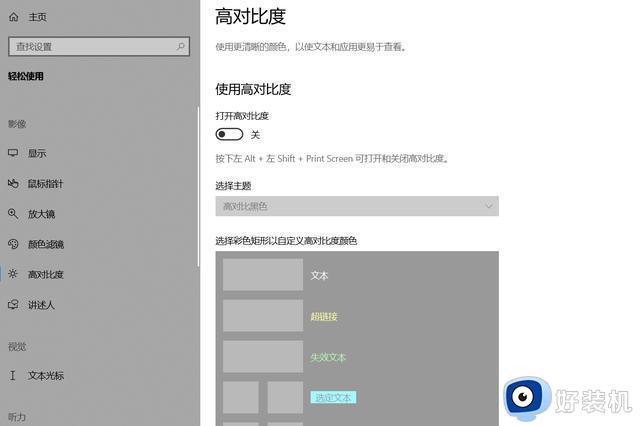
关于电脑壁纸消失背景变黑的详细解决方法就给大家介绍到这里了,如果你有需要的话,可以参考上面的方法来进行解决吧。
电脑壁纸消失背景变黑是什么原因 电脑开机后壁纸不见了一片黑如何解决相关教程
- 电脑桌面显示的底色变成黑色怎么回事 电脑桌面背景变成黑色如何处理
- 怎么把电脑桌面壁纸铺满 电脑桌面壁纸如何铺满
- 电脑屏幕背景怎么换壁纸 电脑屏幕背景的更换步骤
- 360画报怎么关闭壁纸自动换 360画报如何关闭壁纸背景
- 电脑开机背景图片怎么换 电脑换壁纸的步骤
- 电脑换壁纸怎么换 如何更换电脑桌面背景图片
- 电脑背景图片怎么换 电脑屏幕如何换壁纸
- 苹果电脑如何换壁纸 苹果电脑怎么更换壁纸背景图
- 电脑设置壁纸在哪里 电脑怎么设置壁纸
- 电脑壁纸怎么恢复原来的 电脑如何恢复默认壁纸
- 电脑无法播放mp4视频怎么办 电脑播放不了mp4格式视频如何解决
- 电脑文件如何彻底删除干净 电脑怎样彻底删除文件
- 电脑文件如何传到手机上面 怎么将电脑上的文件传到手机
- 电脑嗡嗡响声音很大怎么办 音箱电流声怎么消除嗡嗡声
- 电脑我的世界怎么下载?我的世界电脑版下载教程
- 电脑无法打开网页但是网络能用怎么回事 电脑有网但是打不开网页如何解决
电脑常见问题推荐
- 1 b660支持多少内存频率 b660主板支持内存频率多少
- 2 alt+tab不能直接切换怎么办 Alt+Tab不能正常切换窗口如何解决
- 3 vep格式用什么播放器 vep格式视频文件用什么软件打开
- 4 cad2022安装激活教程 cad2022如何安装并激活
- 5 电脑蓝屏无法正常启动怎么恢复?电脑蓝屏不能正常启动如何解决
- 6 nvidia geforce exerience出错怎么办 英伟达geforce experience错误代码如何解决
- 7 电脑为什么会自动安装一些垃圾软件 如何防止电脑自动安装流氓软件
- 8 creo3.0安装教程 creo3.0如何安装
- 9 cad左键选择不是矩形怎么办 CAD选择框不是矩形的解决方法
- 10 spooler服务自动关闭怎么办 Print Spooler服务总是自动停止如何处理
